

안녕하세요.
반갑습니다.
오늘은 영상편집을 하면서 가장 중요한 인디케이터,
안내선의 단축키를 알려드리겠습니다.
다빈치 리졸브 인디케이터 단축키 및 꿀팁 세팅

영상편집은 시간 싸움입니다.
단축키가 손에 익을수록
편집을 하는 시간도 줄어드는 만큼
단축키를 쓰는 건 필수입니다.
그중
인디케이터는
편집하려는 위치를 알려주는 안내선인 만큼
인디케이터 단축키를 사용한다면
정말 빠른 속도로 편집을 완성시킬 수 있죠.
단축키
| 재생 | 스페이스바, L 키 |
| 역재생 | J 키 |
| 프레임 단위 이동 | 화살표 좌, 우. K 키를 누른 상태로 J 키, L 키 |
| 초 단위 이동 | Shift를 누른 상태로 화살표 좌, 우 키 |
| 클립 단위 이동 | 화살표 상, 하 키 |
| 타임라인 처음과 끝 이동 | Home, End 키 |
| 재생속도 변경 | Shift를 누른 상태로 J, L 키 |
| 원래 속도로 변경 | K 키 |

참고로 풀 배열 키보드의 경우
NumLk (넘버락) 키를 꺼준 상태에서
위 단축키를 활용할 수 있습니다.
하지만 저는
숫자키패드의 활용도가 높으므로
굳이 사용하진 않습니다.

NumLk 기준 단축키
| 프레임 단위 이동 | 4, 6번 키 |
| 초 단위 이동 | Shift를 누른 상태로 4, 6번 키 |
| 클립 단위 이동 | 2, 8번 키 |
| 타임라인 처음과 끝 이동 | 1, 7번 키 |
Stop and Go To Last Position
영상편집 하실 때 꿀팁!
바로
Last and Go To Last Position을
활성화시켜 주는 겁니다.
그동안 영상편집을 하며
재생하고 멈추는 걸 반복하다 보면,
나는 시작한 위치에서 다시 보고 싶은데
인디케이터는 항상
재생을 끝낸 곳에 멈춰있어
불편했단 말이죠?
그동안

'저 기능이 있지 않을까?'
하고 찾아봤는데,
다른 프로그램에도 당연히 있는 기능이
다빈치 리졸브에 없을 리 없죠.
결국 찾아냈습니다.
저 기능을 활성화시켜 주는 건
두 가지 방법이 있습니다.
| 1. 상단 Playback - Stop and Go To Last Position을 활성화시켜 줍니다. |
| 2. 화면 중앙의 정지버튼에 마우스를 갖다 대고 우클릭을 하면 Stop and Go To Last Position란이 뜹니다. 역시 활성화시켜 줍니다. |
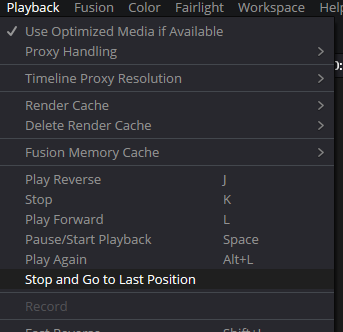

이 기능을 활성화시키면
스페이스바로 재생, 정지를 시켰을 경우
처음 재생한 위치로
인디케이터가 이동합니다.
만일 인디케이터가
마지막에 멈춘 곳에 있길 원한다면
K키를 눌러주시면 되겠습니다.
Stop and Go To Last Position 활성화 후
| 재생 | 스페이스바 |
| 인디케이터가 시작점으로 이동해서 멈춤 | 스페이스바 |
| 인디케이터가 끝점에서 멈춤 | K 키 |

그럼 영상편집 하는 모든 분들의 시간이
단축되길 바라며.
저는 또 유용한 정보와 리뷰로 돌아오겠습니다.

감사합니다.
'다빈치 리졸브' 카테고리의 다른 글
| 다빈치 리졸브에서 크로마키 합성 하는 방법 (0) | 2024.03.12 |
|---|---|
| 다빈치 리졸브에서 4K로 업스케일링 하는 방법 (1) | 2024.02.13 |
| 다빈치 리졸브에서 컬러 체크하는 방법 (1) | 2024.02.07 |


